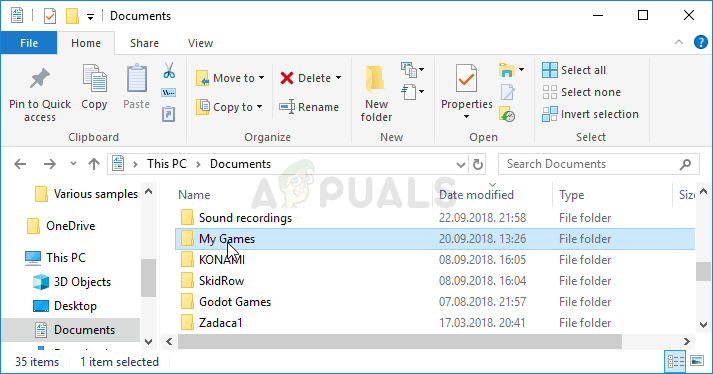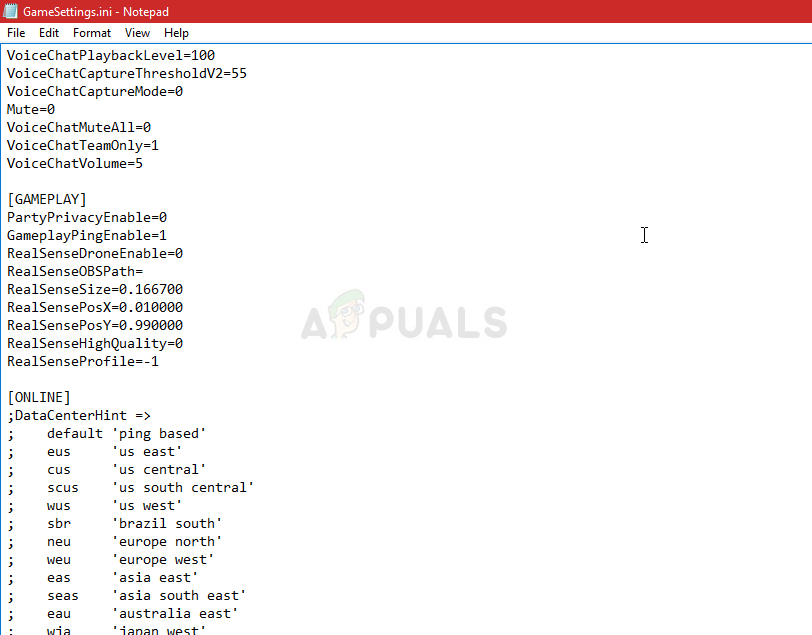Rainbow Six Siege je úžasná strieľačka dostupná na mnohých platformách, ale na rôznych platformách má určite svoje problémy. Skutočným problémom je, že o týchto chybách nehovorí veľa ľudí a veľa ľudí sa snaží nájsť pre ne adekvátne riešenia.

Chybový kód Rainbow Six Siege 3-0x0001000b
Rozhodli sme sa ísť online a zhromaždiť všetky riešenia, pre ktoré ľudia potvrdili, že pre nich pracovali, a spojili sme ich do jedného článku.
Čo spôsobuje chybový kód hry Rainbow Six Siege 3-0x0001000b?
Tu je krátky zoznam najbežnejších príčin tohto konkrétneho kódu chyby:
- Zlomené alebo chýbajúce súbory z hry
- Chybné nastavenie pripojenia k sieti LAN
- Server je príliš ďaleko alebo nefunguje správne
- Porty používané v hre sú blokované vaším smerovačom
Riešenie 1: Overte integritu herných súborov
Táto vysoko úspešná metóda je pravdepodobne to najlepšie, čo môžete urobiť, ak ste si hru zakúpili cez Steam. Toto prehľadá vaše herné súbory, či neobsahujú chýbajúce alebo poškodené súbory, a znova ich stiahne zo serverov Steam. Osvedčil sa pre chybový kód Rainbow Six Siege 3-0x0001000b a dúfame, že pomôže aj vám!
- Nezabudnite otvoriť Steam dvojitým kliknutím na jeho ikonu na ploche alebo jej vyhľadaním v ponuke Štart. Prejdite do podsekcie Knižnica a vyhľadajte Rainbow Six Siege v zozname hier, ktoré vlastníte vo svojej knižnici.
- Pravým tlačidlom myši kliknite na jeho názov v zozname a z kontextovej ponuky, ktorá sa zobrazí, vyberte Vlastnosti. Prejdite na kartu Miestne súbory a kliknite na tlačidlo Overiť integritu súborov hry.

Steam - overte integritu herných súborov
- Tento nástroj by mal stiahnuť všetky chýbajúce alebo poškodené súbory, mali by ste hru potom spustiť a zistiť, či sa stále zobrazuje chybové hlásenie Rainbow Six Siege Error Code 3-0x0001000b.
Riešenie 2: Automaticky zistiť nastavenia siete LAN
Vaše nastavenie internetového pripojenia je pre túto chybu veľmi dôležité, pretože sa často objavuje, ak sa vyskytnú chyby pri pripájaní k serverom Rainbow Six Siege. Toto nastavenie automaticky zistí správne herné nastavenia a dúfajme, že zabráni opakovaniu chyby.
Existujú dva spôsoby, ako túto možnosť vyhľadať, takže postupujte podľa krokov, ktoré považujete za najjednoduchšie!
- Otvorte program Internet Explorer na počítači a vyhľadajte ho na pracovnej ploche alebo v ponuke Štart. Kliknite na ikonu ozubeného kolieska v pravom hornom rohu. V ponuke, ktorá sa otvorí, kliknite na Možnosti Internetu, čím otvoríte zoznam súvisiacich nastavení pripojenia.

Možnosti internetu
- Prejdite na kartu Pripojenia a kliknite na položku Nastavenia siete LAN. Začiarknite políčko vedľa položky Automaticky zistiť nastavenia.

Automaticky zistiť nastavenia siete LAN
- Skôr ako skontrolujete, či sa chybový kód Rainbow Six Siege 3-0x0001000b stále zobrazuje, vykonajte vykonané zmeny a reštartujte počítač.
Riešenie 3: Upravte konfiguračný súbor
Ďalšou úspešnou metódou, ktorá by sa mohla problému zbaviť, je úprava určitého súboru, ktorý obsahuje konfiguračné nastavenia hry. To, čo sa chystáte zmeniť, je server, ku ktorému sa hra pripája. Je nastavené na „predvolené“, ale server, ku ktorému sa pokúšate pripojiť, môže byť ďaleko alebo môže mať problémy.
- Otvorte vo svojom počítači Prieskumník súborov a kliknutím na jeho položku na ľavom navigačnom paneli prejdite do priečinka Dokumenty. Vo vnútri otvorte priečinok Moje hry!
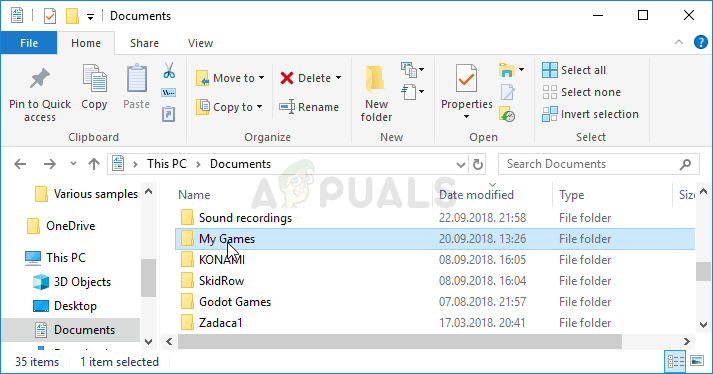
Moje hry v dokumentoch
- Vyhľadajte priečinok Rainbow Six - Siege a dvojitým kliknutím ho otvorte. To isté urobte pre priečinok s názvom „7564b1ec-0856-4f93-8aef-71232c035d75“. Vyhľadajte tiež súbor s názvom „GameSettings“. Kliknite pravým tlačidlom myši na súbor a z kontextovej ponuky vyberte možnosť Otvoriť pomocou >> Poznámkový blok, aby ste ho mohli upraviť.
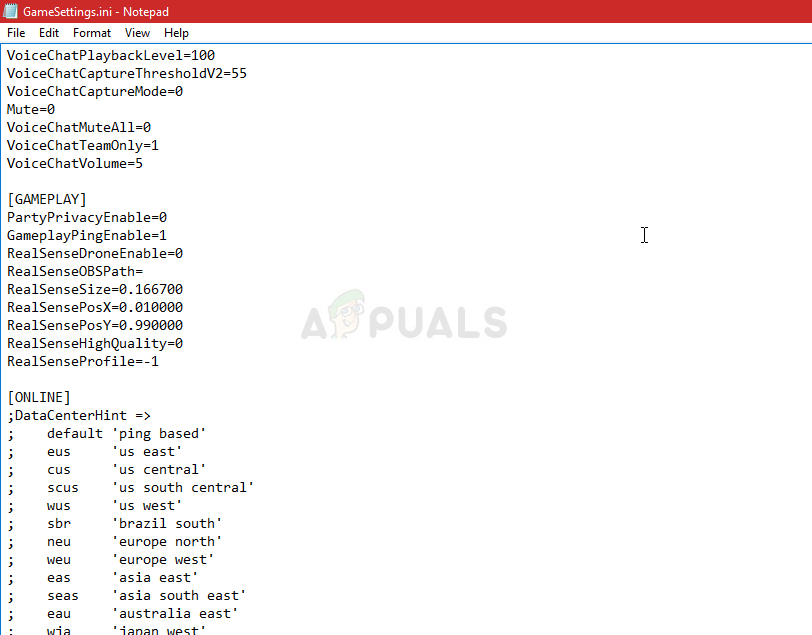
Konfiguračný súbor GameSettings.ini
- Posuňte sa nadol do dolnej časti tohto dokumentu a nájdite nastavenie „Server“. Predvolená hodnota by mala byť „predvolená“. Zmeňte hodnotu vedľa neho na trojpísmenový kód predstavujúci server. Mal by existovať zoznam dostupných serverov, takže si vyberte server, ktorý je vám najbližší. Na uloženie zmien použite kombináciu klávesov Ctrl + S.
- Skúste znova spustiť hru a skontrolujte, či sa po vykonaní týchto krokov stále nevyskytuje chybový kód Rainbow Six Siege 3-0x0001000b.
Riešenie 4: Nakonfigurujte statickú adresu IP pre počítač a otvorte určité porty
Konfigurácia statickej adresy IP pre váš počítač je jednoduchý proces a dá sa s ním ľahko manipulovať. Umožňuje vám to otvoriť určité porty, ktoré hra používa. Používatelia naznačili, že to pre nich fungovalo, a má zmysel vzhľadom na skutočnosť, že hra tieto porty potrebuje.
- Nezabudnite otvoriť príkazový riadok vyhľadaním príkazu „cmd“ alebo „Command Prompt“ v ponuke Štart.

Príkazový riadok v ponuke Štart
- Zadajte príkaz, ktorý sa zobrazí nižšie, a posuňte sa nadol k sieťovému adaptéru, ktorý zodpovedá použitému pripojeniu. Všimnite si predvolenú bránu, masku podsiete, adresy MAC a DNS.
ipconfig / všetko
- Potom použite kombináciu klávesov Windows + R, ktorá by mala okamžite otvoriť dialógové okno Spustiť, kde musíte do panela zadať ‘ncpa.cpl’ a klepnutím na OK otvoríte v ovládacom paneli položku Nastavenia internetového pripojenia.

Nastavenia siete
- Dvakrát kliknite na váš aktívny sieťový adaptér a kliknite na tlačidlo Vlastnosti. Vyhľadajte položku internetového protokolu verzie 4 (TCP / IPv4) v zozname. Klepnite na ňu, aby ste ju vybrali, a kliknite na tlačidlo Vlastnosti nižšie.

Vlastnosti protokolu IPv4
- Zostaňte na karte Všeobecné a v okne Vlastnosti prepnite prepínač na „Použiť nasledujúce adresy serverov DNS“ a použite 8.8.8.8 a 8.8.4.4. Prepnite na možnosť „Použite nasledujúcu adresu IP a použite rovnaké číslo ako predvolená brána, ale zmeňte poslednú číslicu za poslednou bodkou, takže niečo iné. Vyplňte ďalšie informácie rovnako, ako ste ich vzali na vedomie.
Je čas sa prihlásiť do smerovača a povoliť niekoľko portov.
- Otvorte preferovaný webový prehľadávač, do panela s adresou zadajte číslo svojej predvolenej brány (IP adresa) a stlačte kláves Enter. Zadajte užívateľské meno a heslo. Mal by byť k dispozícii online.

Prihlásenie smerovača
- Najskôr vyhľadajte nastavenie Povoliť manuálne priradenie a kliknite na prepínač vedľa možnosti Áno. Nájdite okno, ktoré vám umožňuje zadať adresu MAC a adresu IP podľa vášho výberu, takže zadajte všetko, čo ste zhromaždili v predchádzajúcich krokoch pre príslušnú konzolu.

Povoliť manuálne priradenie
- Potom kliknite na možnosť Pridať a teraz ste do smerovača pridali adresu IP konzoly.
- Nájdite sekciu Presmerovanie portov, keď ste stále prihlásení do rozhrania smerovača. Každý smerovač poskytne rôzne kroky.
- Zadajte rozsah portov, ktoré sa majú otvoriť v časti Štart a Koniec, alebo použite jeden port na internú a externú komunikáciu. Špeciálne pre Rainbow Six Siege existuje niekoľko rozsahov, ktoré musíte vo svojom smerovači otvoriť, a sú uvedené nižšie:
TCP: 80, 443, 14000, 14008, 14020, 14021, 14022, 14023 a 14024. UDP: 3074 a 6015
- Vo vyššie uvedených krokoch zadajte statickú adresu IP, ktorú ste vytvorili pre svoj počítač, a ak je k dispozícii, kliknite na možnosť Povoliť.

Presmerovanie prístavu
- Kliknite na tlačidlo Uložiť a použiť a nezabudnite reštartovať smerovač aj konzolu, aby sa tieto zmeny mohli úplne uplatniť.